彩色打印在商业和家庭环境中变得越来越普遍,它不仅提升了文档的视觉吸引力,还能更生动地表达图表、图像和色彩丰富的文本。本文将详细介绍如何在Windows操作系统中设置彩色打印,帮助您实现最佳的彩色打印效果。
一、选择正确的打印机和驱动程序
确保您的打印机支持彩色打印,并安装了正确的驱动程序,这是获得高质量彩色打印的基础。
打开“设置”>“设备”>“打印机和扫描仪”,确认您的彩色打印机已添加并列出在此处。
如果没有列出,点击“添加打印机或扫描仪”,并按照提示添加您的打印机。
右键点击打印机图标,选择“打印机属性”,确保驱动程序设置正确。如果打印机驱动异常,可以直接通过打印机卫士来一键修复。
打印机卫士(官方版)
智能修复打印机问题,自动安装打印机驱动
立即下载
好评率97%
下载次数:4261548
二、调整打印质量
打印质量直接影响到彩色文档的清晰度和细节,可以通过调整分辨率和色彩模式来优化。
在“打印机属性”中,选择“常规”标签页,确认打印质量设置。
转到“高级”选项卡,点击“打印首选项”。
在“质量”或“分辨率”选项中,选择“高”或“最高”以获得最佳的彩色打印效果。
确认色彩模式为“彩色”,而非灰度或黑白。
三、管理墨水使用
合理管理墨水使用,可以避免不必要的浪费,同时保证打印质量。
在“打印首选项”中,查找“墨水管理”或“颜色管理”设置。
根据需要选择“经济模式”或“草稿模式”,以节省墨水,但请注意这可能降低打印质量。
对于高质量打印,取消选择任何节省墨水的选项,以确保色彩饱满。
四、优化打印布局
正确的页面布局和方向设置可以确保彩色文档的完整性和美观性。
在打印文档前,预览文档,确保页面布局和方向正确。
如果需要调整,返回文档编辑器,选择“页面布局”或“文件”>“打印”>“属性”>“布局”。
选择“横向”或“纵向”,根据文档内容调整。
调整边距,以适应彩色打印的特殊要求,确保所有内容都被打印出来。
五、设置彩色打印为默认
如果您经常进行彩色打印,可以将彩色打印设置为默认选项,以简化打印流程。
在“打印机属性”中,选择“常规”标签页,确认您的彩色打印机被设为“默认打印机”。
在“打印首选项”中,确认“色彩”设置为默认的彩色打印。
以上就是设置彩色打印的方法。希望对你有所帮助。如果有遇到打印机连接、共享、报错等问题,可以下载“打印机卫士”进行立即检测,只需要一步便可修复问题,提高大家工作和打印机使用效率。
打印机卫士(官方版)
智能修复打印机问题,自动安装打印机驱动
立即下载
好评率97%
下载次数:4261548
彩色打印怎么设置
怎么彩色打印
打印彩色怎么设置